המטמון באייפד הוא בעצם חלק מאחסון זמני שעוזר להאיץ את משימות המערכת. כשאתה מבקר באתרי אינטרנט ומשתמש באפליקציות, ה-iPad שלך שומר נתונים מהם כדי להיטען מהר יותר ולבצע ביצועים טובים יותר כאשר אתה חוזר. הנתונים הללו יכולים לנוע בין אלמנטים עיצוביים לקטעי וידאו או מוזיקה.
תוכן
- נקה את המטמון באייפד שלך
- נקה את המטמון בדפדפן האינטרנט שלך
- נקה את המטמון מאפליקציות צד שלישי
עם הזמן, ככל שאתה מבקר בדפי אינטרנט נוספים ומוריד את שלך אפליקציות אייפד מועדפות, כל המטמון המאוחסן יכול למעשה להתחיל להאט את הטאבלט. לא משנה איזה אייפד בבעלותך, ניקוי המטמון יכול לעשות טוב כדי לשפר את ביצועי הטאבלט שלך. נראה לך כמה דרכים לנקות את זה וכיצד תוכל לנהל את זה טוב יותר לאורך זמן.
סרטונים מומלצים
נקה את המטמון באייפד שלך
אפל אינה מספקת דרך מפורשת למקד ולנקות את המטמון בכל המערכת. החדשות הטובות הן שאייפד כבר עובד כדי להסיר קבצים לא נחוצים במטמון. כאשר המערכת זקוקה ליותר אחסון זמני, היא מחליטה באופן אוטומטי היכן ליצור מקום. ובכל זאת, אם אתה רוצה למקסם את המטמון הזמין לאייפד שלך, יש כמה שיטות.
קָשׁוּר
- כיצד להטעין במהירות את האייפון שלך
- כיצד להיפטר מזהה אפל של מישהו אחר באייפון שלך
- עדכון אבטחה חיוני עבור מכשירי אפל לוקח רק כמה דקות להתקין
נקה את המטמון בדפדפן האינטרנט שלך
יש סיכוי טוב שדפדפן האינטרנט שלך מייצר מספר לא מבוטל מקבצי המטמון שלו. זה הגיוני כשאתה מחשיב את המספר העצום של דפי אינטרנט ותמונות ייחודיות שאתה נתקל בהן מדי יום. למרבה המזל, אפליקציות דפדפן נותנות לך שליטה הגונה על קבצים זמניים. נעבור על השלבים למחיקת אותם בשניים מדפדפני האייפד הפופולריים ביותר, ספארי וכרום.
נקה את המטמון של ספארי
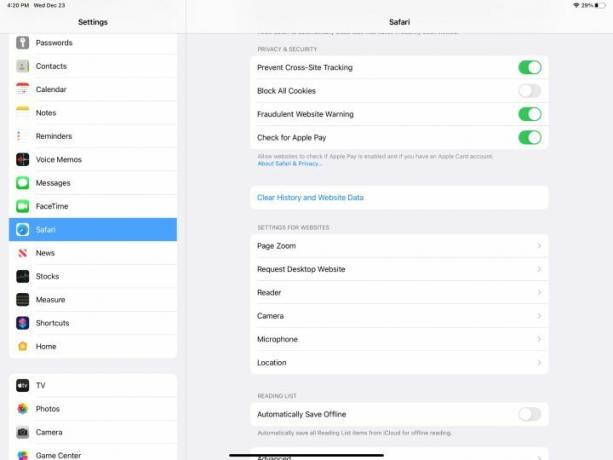
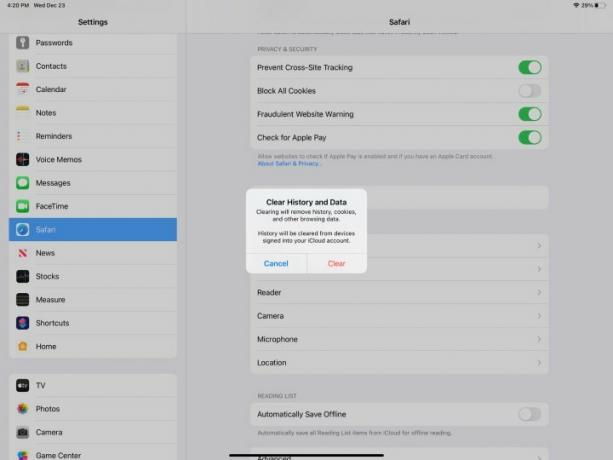
שלב 1: לך ל הגדרות > ספארי.
שלב 2: גלול מטה ובחר נקה היסטוריה ונתוני אתר. בֶּרֶז ברור כדי לאשר.
אם אתה משתמש בדפדפנים של צד שלישי כמו Chrome של גוגל, תצטרך לנווט בתפריטי ההגדרות שלהם כדי לנהל את המטמון מתוך היישומים עצמם. אלו ההוראות עבור Chrome.
נקה את המטמון של Chrome
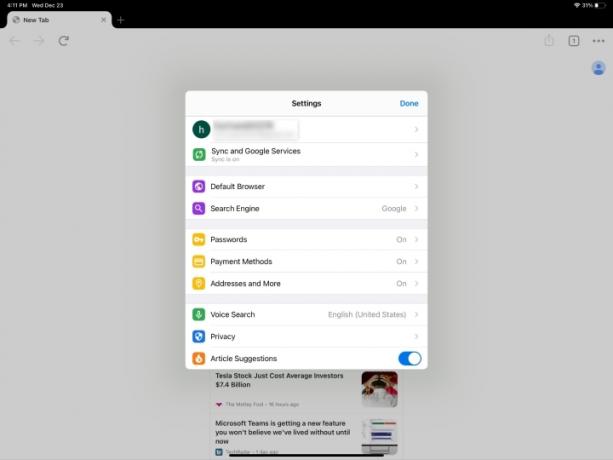
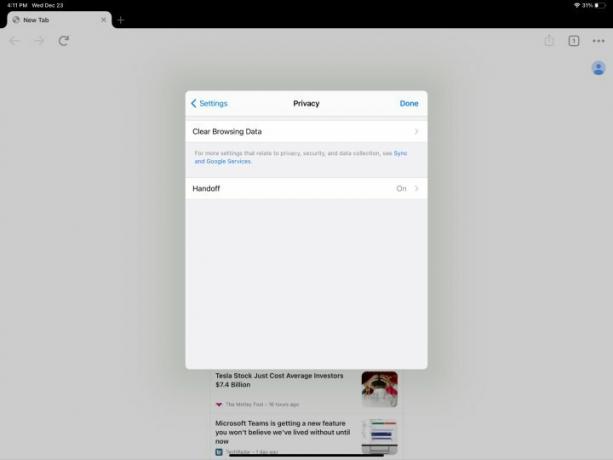

שלב 1: פתח את Chrome. בפינה השמאלית העליונה הקש על שלוש הנקודות.
שלב 2: גלול דרך התפריט הנפתח ובחר הגדרות.
שלב 3: גלול מטה ועבור אל פרטיות > נקה נתוני גלישה.
שלב 4: בחר את טווח הזמן שעבורו אתה רוצה לנקות נתונים וודא תמונות וקבצים בקובץ שמור נבחר.
שלב 5: בֶּרֶז נקה נתוני גלישה. בֶּרֶז נקה נתוני גלישה שוב כדי לאשר.
אפליקציית Chrome נותנת לך מידה מוצקה של שליטה בבחירת בדיוק מה שאתה מוחק. אתה יכול לבחור להסיר גם קבצים זמניים אחרים כמו קובצי Cookie והיסטוריית גלישה.
נקה את המטמון מאפליקציות צד שלישי
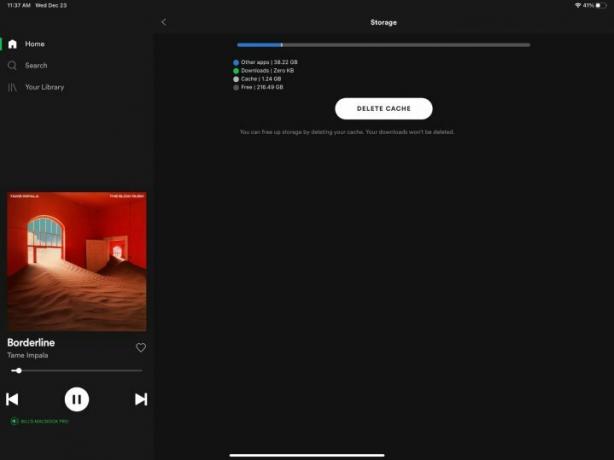
לרוב, תצטרך לאתר את האפליקציה שממנה תרצה לנקות נתונים ולמצוא דרך למחוק את קבצי המטמון הבודדים שלה. דרך אחת לנתח אפליקציות לשימוש בהן היא תחת הגדרות > כללי > אחסון iPad. למרבה הצער, זו לא דרך בטוחה לחדד את האשמים הגדולים ביותר. למעשה, אם תגלול עד הסוף לתחתית רשימת האפליקציות שלך, נתוני המטמון בפועל של המערכת מקובצים לרוב למעורפל אַחֵר קטגוריה.
כדוגמה, שמנו לב ששירות סטרימינג כמו Spotify מאחסן מעל 1GB של קבצים שמור. זה הבדל גדול מהגודל הכולל של 179MB המופיע למטה הגדרות > כללי > אחסון iPad. לא נראה שהורדת אפליקציה, אחת האפשרויות הזמינות בסעיף זה, מנקה מיד את קבצי המטמון שלה מה-iPad. שוב, סביר להניח ש- iOS תמחק את הקבצים האלה באופן אוטומטי ברגע שהיא תבין שהמערכת לא צריכה אותם.
אנו ממליצים להיכנס להגדרות או לאזור הפרופיל של אפליקציה כדי לאתר את העדפות האחסון שלה. לאפליקציות רבות שנוטות לתפוס הרבה מטמון תהיה אפשרות לנקות אותו. חלקם עשויים אפילו לספק אפשרות לאפס את המטמון מתפריט ההגדרות של iOS מתחת הגדרות > [שם אפליקציה]. הבחירה האחרונה שלך היא למחוק את האפליקציה לחלוטין ולהוריד אותה שוב להתחלה חדשה. ישנן שתי שיטות להשיג זאת.
מחיקת אפליקציה: שיטה 1
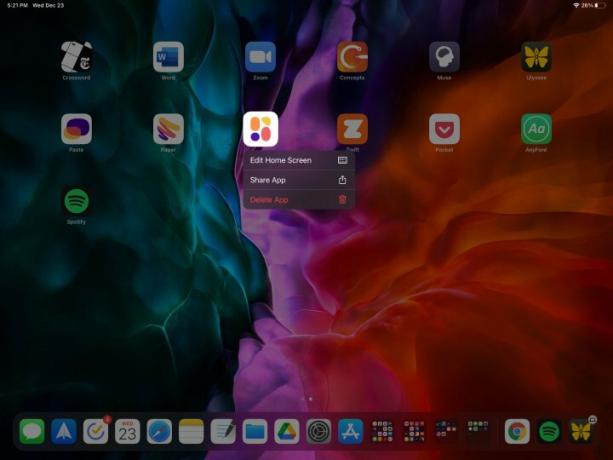
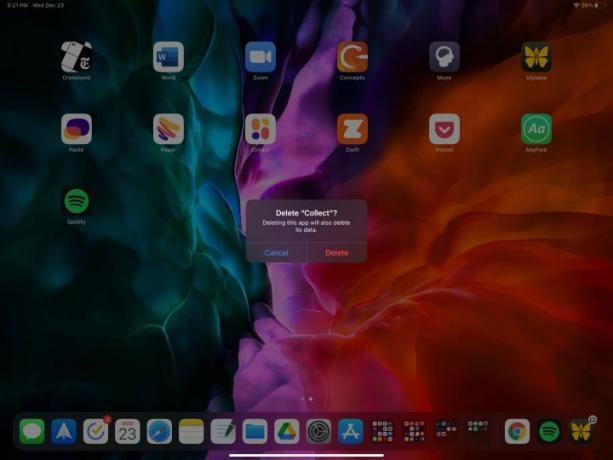
שלב 1: ממסך הבית, לחץ לחיצה ארוכה על סמל אפליקציה.
שלב 2: בֶּרֶז מחק את האפליקציה בתפריט הקופץ שמופיע. בֶּרֶז לִמְחוֹק כדי לאשר.
מחיקת אפליקציה: שיטה 2
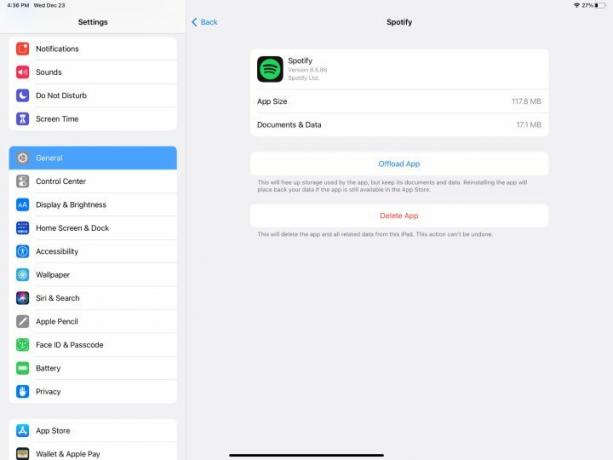
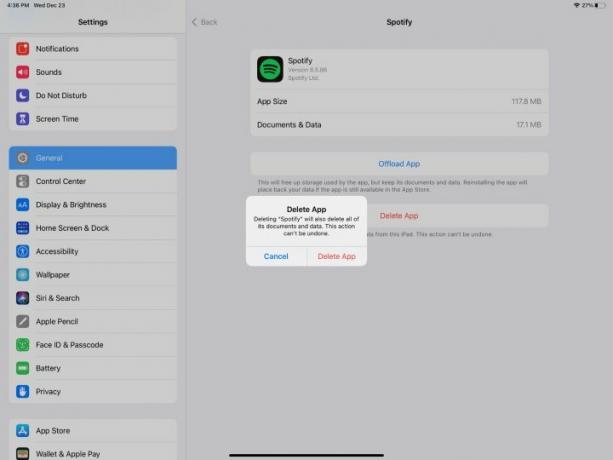
שלב 1: לך ל הגדרות > כללי > אחסון iPad. גלול מטה ברשימת האפליקציות והקש על אחת שברצונך למחוק.
שלב 2: בֶּרֶז מחק את האפליקציה. בֶּרֶז מחק את האפליקציה שוב כדי לאשר.
הורד את האפליקציות שלך מ-App Store כדי לקבל התקנה חדשה. ייתכן שתבחין כי טעינתם בפעם הראשונה עשויה להימשך מעט יותר זמן מהרגיל. תצטרך גם להגדיר מחדש את ההעדפות שהיו לך קודם לכן.
המלצות עורכים
- המבצעים הטובים ביותר של אפל: מחשבי MacBook, AirPods, iPads, iMacs, AirTags ועוד
- אפליקציות ההיכרויות הטובות ביותר בשנת 2023: 23 האהובות עלינו
- מבצעי האייפד הטובים ביותר ליום פריים: מבצעים מוקדמים נוחתים על דגמים מובילים
- מדוע אינך יכול להשתמש ב-Apple Pay ב-Walmart
- איך אנחנו בודקים טאבלטים
שדרג את אורח החיים שלךמגמות דיגיטליות עוזרות לקוראים לעקוב אחר עולם הטכנולוגיה המהיר עם כל החדשות האחרונות, ביקורות מהנות על מוצרים, מאמרי מערכת מעוררי תובנות והצצות מיוחדות במינן.




